Apple’ın en popüler ürünlerinden biri olan MacBook Pro, hem iş hem de kişisel kullanım için oldukça yaygın olarak tercih ediliyor. MacBook Pro, yüksek performansı, güvenliği ve şık tasarımıyla kullanıcılarına birçok avantaj sağlıyor. Ancak, herhangi bir cihaz gibi MacBook Pro da bazı püf noktaları ile daha verimli kullanılabilir. İşte, MacBook Pro kullanıcılarının hayatını kolaylaştıracak birkaç ipucu:
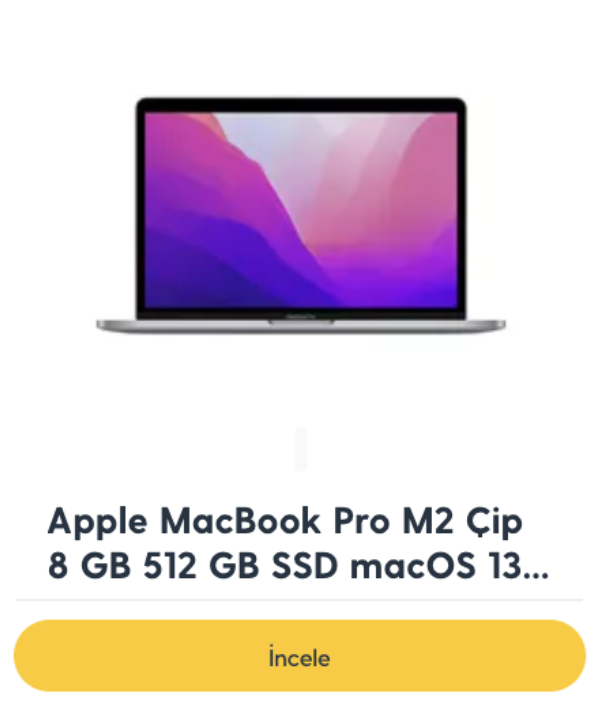
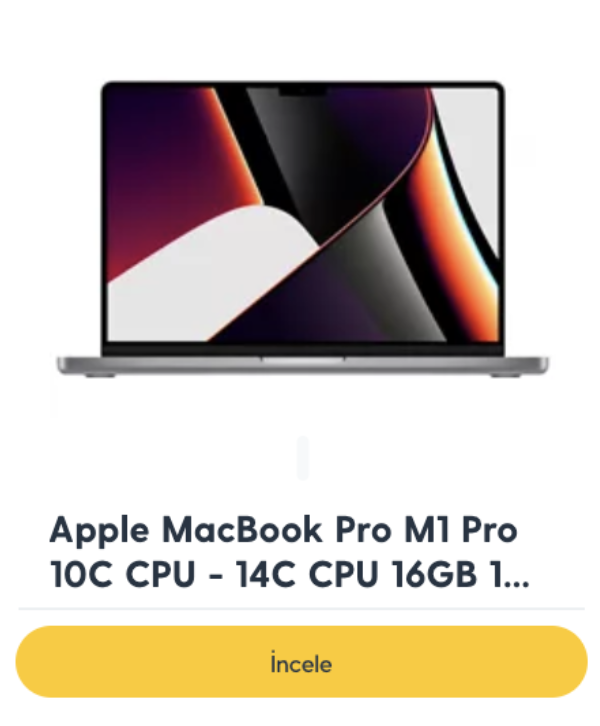
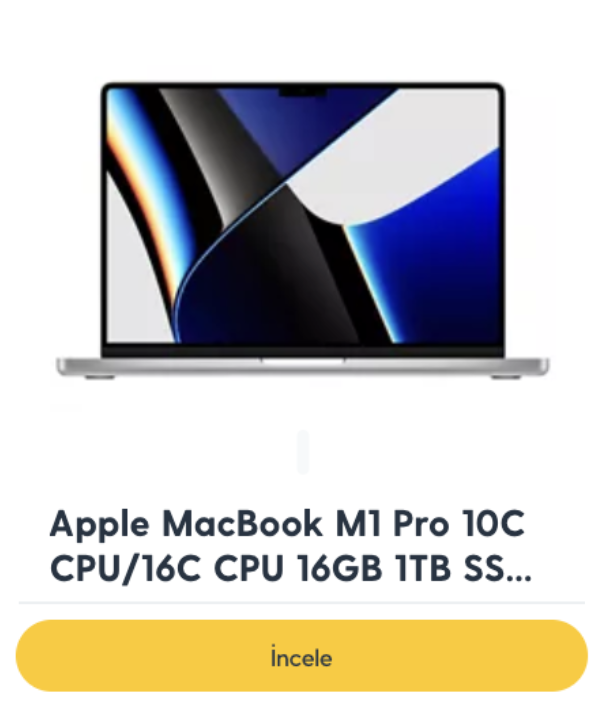
Multitasking için Elverişli Klavye Kısayollarını Kullanın
MacBook Pro’nun klavyesi, kullanıcılara hızlı bir şekilde işlem yapma imkanı sunan bir dizi kısayol tuşu içerir. Örneğin, "Command + Tab" tuş kombinasyonu, açık uygulamalar arasında geçiş yapmanızı sağlar. "Command + W" tuş kombinasyonu, açık olan bir pencereyi kapatmanıza yardımcı olur. Bu kısayollar sayesinde, işlerinizi daha hızlı ve verimli bir şekilde yapabilirsiniz.
iCloud’u Kullanarak Dosyalarınızı Senkronize Edin
iCloud, tüm Apple cihazlarınız arasında senkronizasyon sağlayan bulut depolama servisidir. Bu hizmeti kullanarak, Mac’inizde depoladığınız dosyaları iPhone’unuz veya iPad’inizle senkronize edebilirsiniz. Bu sayede, herhangi bir cihazınızdan dosyalarınıza erişebilir ve düzenleyebilirsiniz.

Spotlight Arama Özelliğini Kullanın
MacBook Pro’nun Spotlight arama özelliği, dosyalarınızı hızlı bir şekilde bulmanızı sağlar. Spotlight’a erişmek için, klavyenizde "Command + Spacebar" tuşlarına basmanız yeterlidir. Bu özellikle, bir dosya veya uygulama aradığınızda, arama sonuçları hızlı bir şekilde listelenir ve aradığınızı bulmanız daha kolay olur.
Touch Bar’ı Kişiselleştirin
MacBook Pro’nun Touch Bar özelliği, uygulamaların işlevlerine hızlı bir şekilde erişmenize olanak sağlar. Touch Bar’ı kişiselleştirmek için, Sistem Tercihleri’ne gidin ve "Klavye" bölümünde "Customize Control Strip" seçeneğine tıklayın. Bu sayede, Touch Bar’a sık kullandığınız uygulamaları veya işlevleri ekleyebilirsiniz.
Time Machine Yedekleme Özelliğini Kullanın
MacBook Pro’nun Time Machine özelliği, tüm dosyalarınızı yedekleyerek, veri kaybı riskini minimize etmenize yardımcı olur. Time Machine’i kullanarak, harici bir disk kullanarak dosyalarınızın otomatik olarak yedeklenmesini sağlayabilirsiniz. Bu sayede, herhangi bir veri kaybı durumunda bile dosyalarınızı geri yükleyebilirsiniz.

Night Shift Özelliğini Kullanın
MacBook Pro’nun Night Shift özelliği, gece geç saatlerde cihazınızı kullanmanız durumunda göz yorgunluğunu azaltmak için tasarlanmıştır. Bu özellik, ekranın mavi ışığını azaltarak, gözlerinizi yormadan daha rahat bir deneyim sunar. Night Shift özelliğini etkinleştirmek için, "Sistem Tercihleri"ne gidin ve "Ekran" bölümünde "Night Shift" seçeneğini açın.
Siri’yi Kullanarak İşlemlerinizi Kolaylaştırın
MacBook Pro, Siri ile etkileşime girebileceğiniz birkaç cihazdan biridir. Siri’yi kullanarak, uygulamalarınızı açabilir, dosyalarınızı bulabilir veya hatta cihazınızı kapatıp açabilirsiniz. Siri’yi kullanmak için, Siri düğmesine basın veya klavyenizde "Command + Spacebar" tuşlarına basarak Spotlight arama özelliğini kullanın ve ardından Siri’ye komut verin.
Sonuç olarak, MacBook Pro kullanıcıları için birçok püf noktası bulunmaktadır. Bu özelliklerin bazıları, cihazın klavye kısayolları, bulut depolama hizmeti iCloud, Spotlight arama özelliği, kişiselleştirilebilir Touch Bar, Time Machine yedekleme özelliği, Night Shift özelliği ve Siri ile etkileşimdir. Bu püf noktaları, MacBook Pro kullanıcılarına daha verimli ve kolay bir deneyim sağlayacaktır.
 Pasaj'a Git
Pasaj'a Git





